
- 软件




/中文/

/中文/

/中文/

/中文/

/简体中文/

/中文/

/中文/

/简体中文/

/简体中文/

/简体中文/
迷你云是一款即时云储存软件,极同步与存储、权限与用户组、相册地点(独有)、通讯录备份、文件时光机于一身。60秒帮您搭建自己的私有同步网盘,能实现多端分享,随时随地回味。最独特的是,迷你云开放源代码,可任意分发与部署,是一款可以让人性发挥到极致的网盘。
迷你云从文件存储、同步、分享、管理、呈现、安全等角度,对功能进行丰富与延展。让文件权限控制加强,还可以与朋友们建立公共共享目录,实行用户组管理,并带有目录外链,打造更靠谱的企业私有云盘软件。
1.同步与存储
Windows客户端采用差量同步技术,只同步新增、修改、删除的文件。同样也只会从线上差量同步到本地。处理50+种同步的场景,确保多台电脑之间一致性同步。
文件存储模式有多种选择,在本地硬盘、磁盘阵列、Amazon S3。也可使用管理工具把数据反向导出为明文文件。
2.权限与用户组
权限模块按(1)主目录读取、(2)文件夹创建、(3)文件夹改名、(4)文件夹删除、(5)文件新建、(6)文件内容修改、(7)文件改名、(8)文件删除 自由组合具体到人头、用户组权限分配与控制控制.
多人共享文件夹,最便捷的协同办公方式。无需用邮件、QQ反复收文件,从此抛弃U盘。
3.相册地点(独有)
相册地点把具备地理信息的图片在地图上展示出来,精度可达10米。跟随鼠标滚轮的不断缩放,图片会重新归档为对应相册。假设在天安门与故宫2处都拍了照片,默认天安门与故宫各为一个相册。把地图缩小时,合并为一个相册点.
4.通讯录备份
通讯录备份是迷你云为手机用户精心准备的功能。用户可将手机里面的通讯录存储在迷你云中,手机与也会与服务器通讯录保持一致。
5.文件时光机
文件时光机云端回收站,删除的文件随时恢复,文件永不丢失。文件版本恢复,保留文档每一版本,随时恢复。
步骤一:选型
选择一个硬盘大的电脑安装迷你云(假设IP是:192.168.0.10),以后所有的文件与数据都会存储在这个电脑硬盘上
一键安装包支持Windows XP,Windows 7电脑
Windows 2008/2003系统可能会出现兼容问题,建议用户使用源代码模式,详情点击这里IIS
步骤二:安装
下载迷你云并安装
迷你云成功安装后,在浏览器访问:http://192.168.0.10
系统自动初始化管理账号:admin/admin
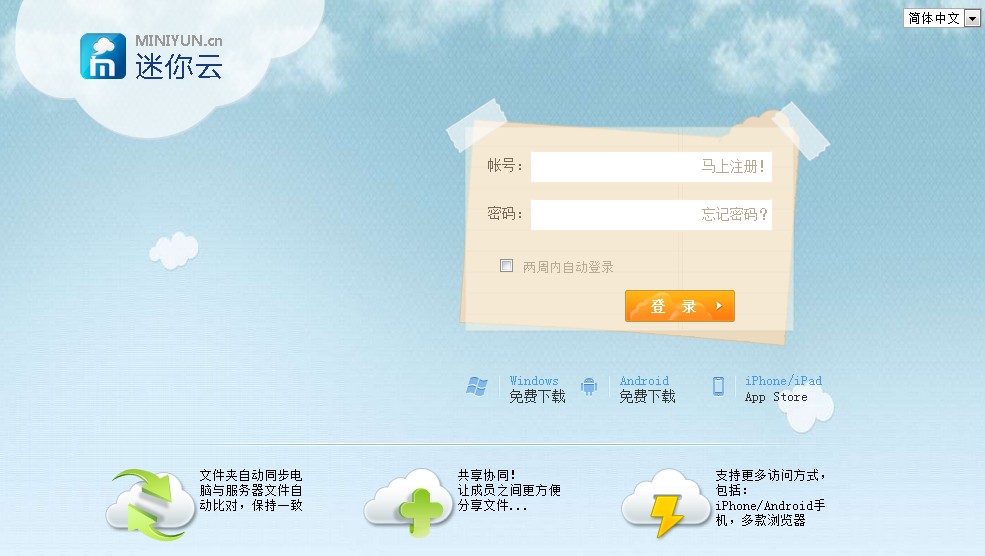
步骤三:安装客户端
下载最新客户端并安装
下载最新Android移动端并安装
下载最新iPhone客户端
步骤四:激活客户端
客户端、移动端服务器地址选择192.168.0.10即可,账号名填写admin/admin
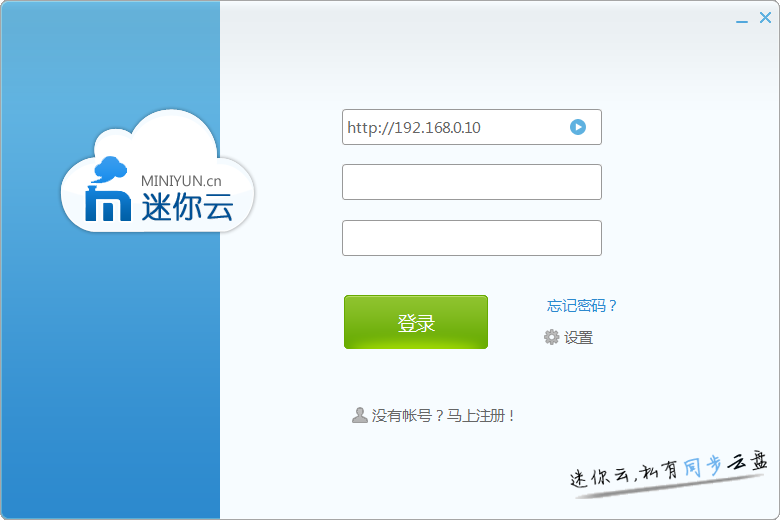
步骤五:体验功能
体验新版的迷你云网页版、迷你云Windows PC客户端、迷你云Android手机客户端、迷你云iPhone客户端
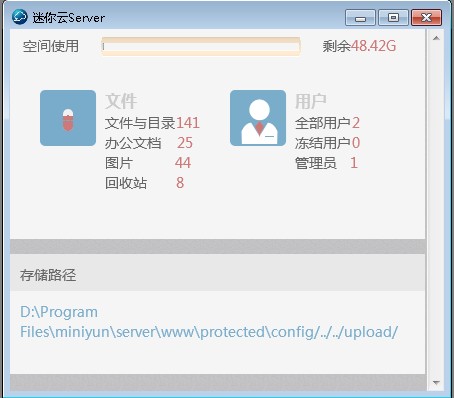
1.迷你云都安装了什么?
一键安装包内置Apache+Php+Mysql,安装后也有了一套完整的LAMP环境。
2.如何修改80端口?
一键安装包占用80端口,如果该端口被占用,将出现类似提示信息,当然你也可一键安装包自助修改非80端口。
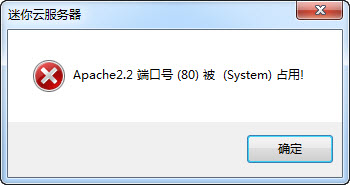
3.数据库密码是多少?
Mysql数据库密码是随机的,每次安装迷你云的密码都会不一样的。如果要查看数据库,请找到miniyun_config.php文件,就可获得该信息。
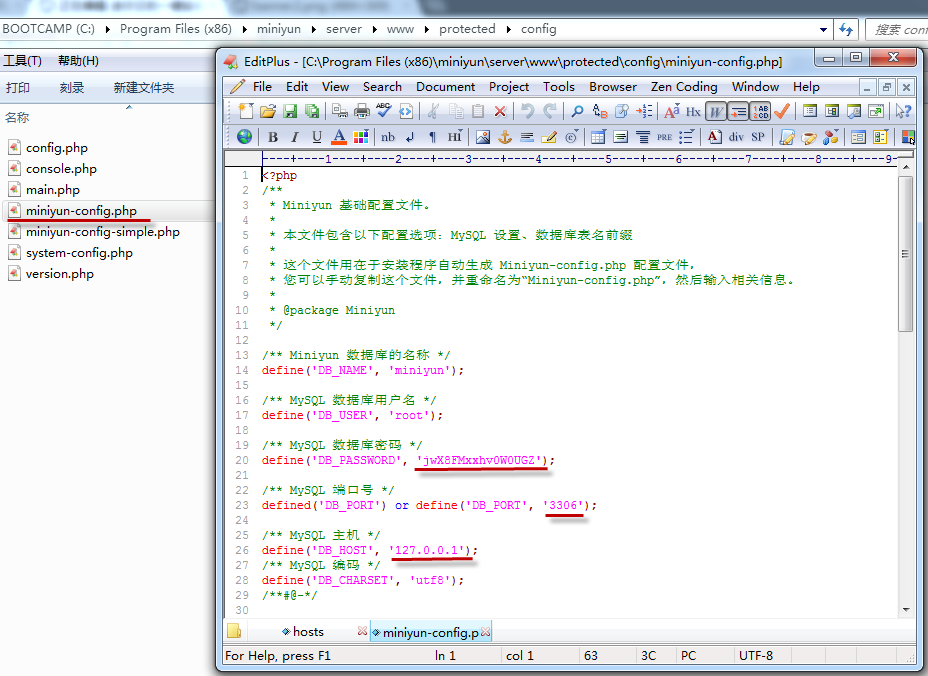
4.如何完整卸载程序?
迷你云程序因为有数据库的初始化问题,我们不能擅自决定是否主动把文件全部删除,请用户自行删除所有文件。如果要完整卸载程序,请参考下图。
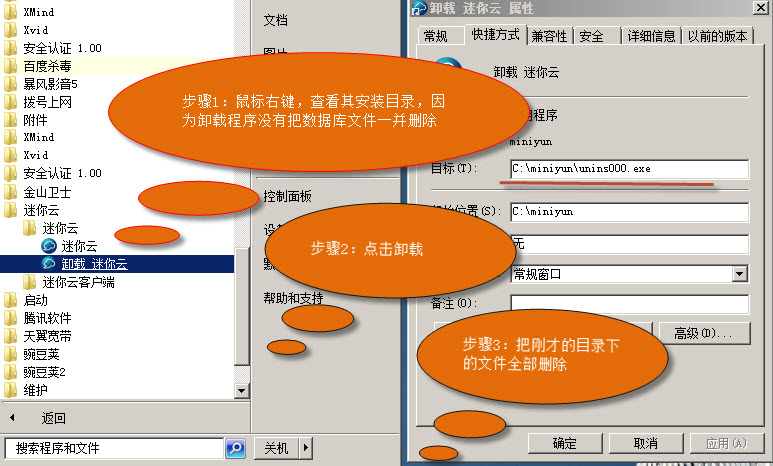
迷你云的1.2.0版本:
此次升级在数据缓存与分布式存储上有所突破。迷你云 = 迷你云盘+迷你存储 ,它们分别简称云盘、存储。
一、推出子产品:
迷你存储,当前版本V 1.0 Beta,迷你存储解决了下面2个问题
1.单集群无法应对跨地域访问速度慢的问题。在各物理地点部署迷你存储,与整个系统无缝整合,犹如在一个大局域网相互访问;
2.有效应对系统扩容的问题。迷你云盘系统元数据与流数据服务剥离,让其各司其职,扩容更方便;
二、性能升级
迷你云盘引入缓存机制,支持Memcached,提升服务器端的性能
三、其它改动
1.Windows云盘:
(a)适配迷你存储
2.Android云盘:
(a)适配迷你存储
3、网 页 版 云 盘:
(a)共享与公共目录不占用被共享人的空间;
(b)适配数据缓存模型;
(c)多个插件升级。
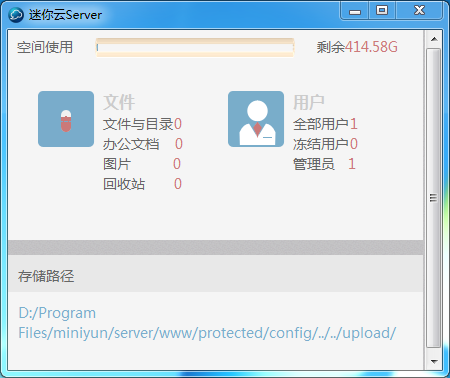
 蘑菇云手机精灵下载v1.2.322 官方版其他应用 / 3.2M
蘑菇云手机精灵下载v1.2.322 官方版其他应用 / 3.2M
 AutoCAD 2019注册机附序列号其他应用 / 2.0M
AutoCAD 2019注册机附序列号其他应用 / 2.0M
 Suapp pro中文版v3.5.1.3 最新版其他应用 / 6.9M
Suapp pro中文版v3.5.1.3 最新版其他应用 / 6.9M
 小巧票据打印管理软件3.1 最新版其他应用 / 28.3M
小巧票据打印管理软件3.1 最新版其他应用 / 28.3M
 福建联通好莱坞会员领取软件(腾讯视频vip领取)v1.0 最新版其他应用 / 5.5M
福建联通好莱坞会员领取软件(腾讯视频vip领取)v1.0 最新版其他应用 / 5.5M
 mifare one卡操作程序v1.5 绿色中文版其他应用 / 280KB
mifare one卡操作程序v1.5 绿色中文版其他应用 / 280KB
 Axure RP10授权密钥v10.0.0 最新版其他应用 / 91KB
Axure RP10授权密钥v10.0.0 最新版其他应用 / 91KB
 谷歌云端语音识别工具下载正式版其他应用 / 2KB
谷歌云端语音识别工具下载正式版其他应用 / 2KB
 3dmax2021注册机(附激活教程)v1.0 最新版其他应用 / 62KB
3dmax2021注册机(附激活教程)v1.0 最新版其他应用 / 62KB
 Custom Resolution Utilityv1.0 免费版其他应用 / 555KB
Custom Resolution Utilityv1.0 免费版其他应用 / 555KB
 超大的wpa2破解字典其他应用 / 75.1M
超大的wpa2破解字典其他应用 / 75.1M
 Axure RP10授权密钥v10.0.0 最新版其他应用 / 91KB
Axure RP10授权密钥v10.0.0 最新版其他应用 / 91KB
 3dmax2021注册机(附激活教程)v1.0 最新版其他应用 / 62KB
3dmax2021注册机(附激活教程)v1.0 最新版其他应用 / 62KB
 Custom Resolution Utilityv1.0 免费版其他应用 / 555KB
Custom Resolution Utilityv1.0 免费版其他应用 / 555KB
 win10注册表清理修复工具下载5.18 免费版其他应用 / 10.5M
win10注册表清理修复工具下载5.18 免费版其他应用 / 10.5M
 mifare one卡操作程序v1.5 绿色中文版其他应用 / 280KB
mifare one卡操作程序v1.5 绿色中文版其他应用 / 280KB
 微信dat文件解码工具v1.0 免费版其他应用 / 58.4M
微信dat文件解码工具v1.0 免费版其他应用 / 58.4M
 蘑菇云手机精灵下载v1.2.322 官方版其他应用 / 3.2M
蘑菇云手机精灵下载v1.2.322 官方版其他应用 / 3.2M
 Suapp pro中文版v3.5.1.3 最新版其他应用 / 6.9M
Suapp pro中文版v3.5.1.3 最新版其他应用 / 6.9M
 AI脚本插件合集(75款)v7.5 最新版其他应用 / 2.8M
AI脚本插件合集(75款)v7.5 最新版其他应用 / 2.8M